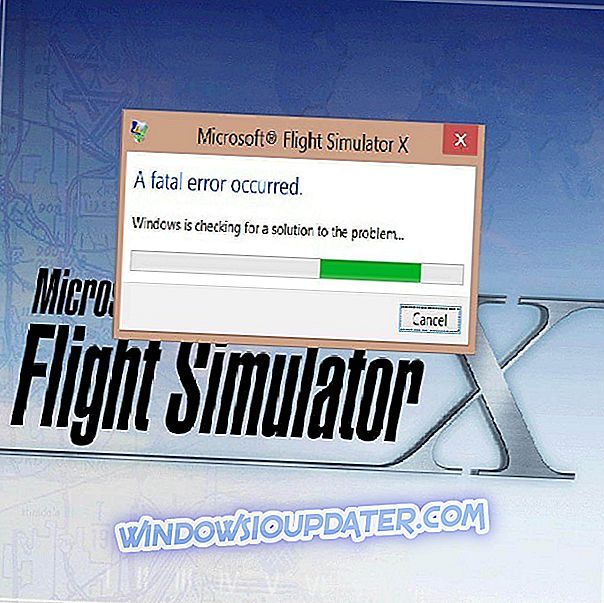Jak lze opravit chybu Adobe Acrobat Reader 14?
- Aktualizace aplikace Adobe Reader
- Opravte soubor PDF
- Extrahovat stránky z PDF
- Otevřete PDF s alternativním softwarem
Chyba aplikace Adobe Reader 14 je chybová zpráva, která se objeví u některých uživatelů při pokusu o otevření dokumentů PDF. Zobrazí se celá chybová zpráva: Došlo k chybě při otevírání tohoto dokumentu. Při čtení tohoto dokumentu se vyskytl problém (14).
V důsledku toho uživatelé nemohou otevřít soubory PDF v AR, když se tato chybová zpráva objeví. Zde je několik řešení, která mohou opravit chybu aplikace Adobe Reader 14.
ŘEŠENO: Chyba aplikace Adobe Acrobat Reader 14
1. Aktualizujte Adobe Reader
Chyba aplikace Adobe Reader 14 bude často způsobena zastaralým softwarem Adobe. Dokumenty PDF vytvořené pomocí nejnovějšího softwaru Adobe se neotevírají vždy v dřívějších verzích AR. Aktualizace softwaru AR na nejnovější verzi pravděpodobně problém vyřeší, pokud jsou k dispozici aktualizace.
Aktualizace můžete zkontrolovat otevřením aplikace Adobe Reader a klepnutím na položku Nápověda > Kontrola aktualizací . Otevře se okno updateru, ze kterého můžete aktualizovat software. Nejaktuálnější verzi AR můžete také získat klepnutím na tlačítko Instalovat na této webové stránce.
2. Opravte soubor PDF
Pokud je soubor PDF nějakým způsobem poškozen, může se také zobrazit chybová zpráva Chyba čtečky Adobe Reader 14. Je tedy možné, že bude nutné soubor opravit a otevřít. Dokumenty PDF můžete opravit pomocí softwaru DataNumen PDF. Případně postupujte podle pokynů níže a opravte dokument PDF pomocí PDFaid.com.
- Nejprve klikněte zde a otevřete webový nástroj PDFaid.com ve vašem prohlížeči.

- Na této stránce stiskněte tlačítko Vybrat soubor PDF .
- Poté vyberte dokument, který není otevřen v aplikaci Adobe Reader.
- Do textových polí můžete zadat některé volitelné vlastnosti PDF.
- Chcete-li dokument opravit, klepněte na tlačítko Opravit PDF .
- Opravený dokument můžete uložit kliknutím na tlačítko Stáhnout PDF .
3. Extrahujte stránky z PDF
Někteří uživatelé potvrdili, že extrahování stránek z dokumentů PDF může opravit chybu aplikace Adobe Reader 14. Po jejich extrahování je třeba stránky otevřít samostatně v aplikaci Adobe Reader. Takto můžete extrahovat stránky z PDF pomocí extraktoru PDF Sejda.
- Kliknutím sem otevřete extraktor Sejda PDF v prohlížeči.

- Stisknutím tlačítka Nahrát soubory PDF vyberte dokument na pevném disku.
- Nebo můžete kliknout na malou šipku a vybrat soubor ze služby Disk Google nebo Dropbox.
- Kliknutím na miniatury obrázků vyberte stránky, které chcete z dokumentu extrahovat.

- Stiskněte tlačítko Extrahovat stránky .
- Otevře se okno, ze kterého můžete klepnout na tlačítko Download (Stáhnout) pro uložení extrahovaného PDF.

4. Otevřete PDF s alternativním softwarem
Toto rozlišení nemusí být přesně oprava, ale k aplikaci Adobe Reader existuje spousta alternativ. Dokument se může otevřít v alternativním softwaru PDF a prohlížečích, jako je Edge. Foxit Reader je pozoruhodná freeware alternativa, kterou můžete otevřít s PDF dokumenty. Klikněte na tlačítko Free Foxit Reader na této webové stránce.
Software pro otvírání souborů (UFO) také otevírá širokou škálu souborů. Univerzální prohlížeč souborů tedy může také otevřít dokument PDF, který nelze otevřít v AR. Tento softwarový průvodce poskytuje další podrobnosti o UFO.

Některá z těchto řešení pravděpodobně opraví chybu aplikace Adobe Reader 14, takže můžete soubor PDF otevřít. Některé tipy v tomto článku mohou také opravit dokumenty PDF, které nejsou otevřeny v softwaru Adobe.